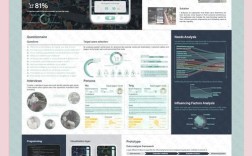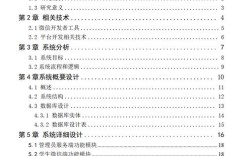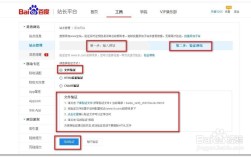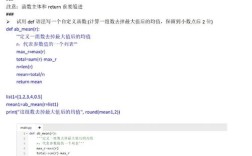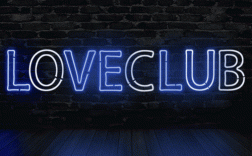抖音口播声音的剪辑是提升视频质感、增强观众体验的关键环节,无论是消除杂音、优化人声,还是通过音效增强表现力,都需要掌握系统的剪辑方法和技巧,以下从前期准备、基础剪辑、进阶优化、导出设置四个维度,结合具体操作步骤和工具建议,详细拆解抖音口播声音的剪辑流程。

前期准备:素材整理与工具选择
剪辑前需确保原始素材质量,避免后期因素材问题增加工作量,录制口播时尽量使用外接麦克风(如领夹麦、电容麦),减少环境噪音;若使用手机录制,选择安静环境,并关闭麦克风降噪(部分手机开启降噪会导致人声失真),整理音频素材时,将口播原声、背景音乐、音效文件分类存放,命名清晰(如“口播-正文”“BGM-轻快”“音效-转场”),方便快速调用。
工具选择上,新手推荐使用免费软件如Audacity(跨平台,功能基础)、剪映手机版/电脑版(操作直观,与抖音剪辑流程无缝衔接);进阶用户可尝试Adobe Audition(专业级音频处理)、Logic Pro(Mac端,音效丰富),本文以剪映电脑版为例,结合Audacity进阶功能展开说明。
基础剪辑:降噪、裁剪与节奏调整
降噪处理:消除环境底噪
口播原声常伴有电流声、空调声等底噪,需通过降噪插件或软件功能去除,以Audacity为例:
- 导入音频后,选中一段纯噪音片段(如开头无声处),点击“效果→降噪→获取噪音样本”;
- 全选音频,再次点击“效果→降噪”,在弹窗中调整“降噪强度”(建议-20dB至-30dB,过高会导致人声失真),点击“确定”完成降噪。
剪映电脑版则可通过“音频调节→降噪”功能,拖动滑块实时预览降噪效果,操作更简单。
裁剪与拼接:删除冗余信息
口播中可能出现卡顿、语气词(“嗯”“啊”)、重复语句,需精准裁剪。
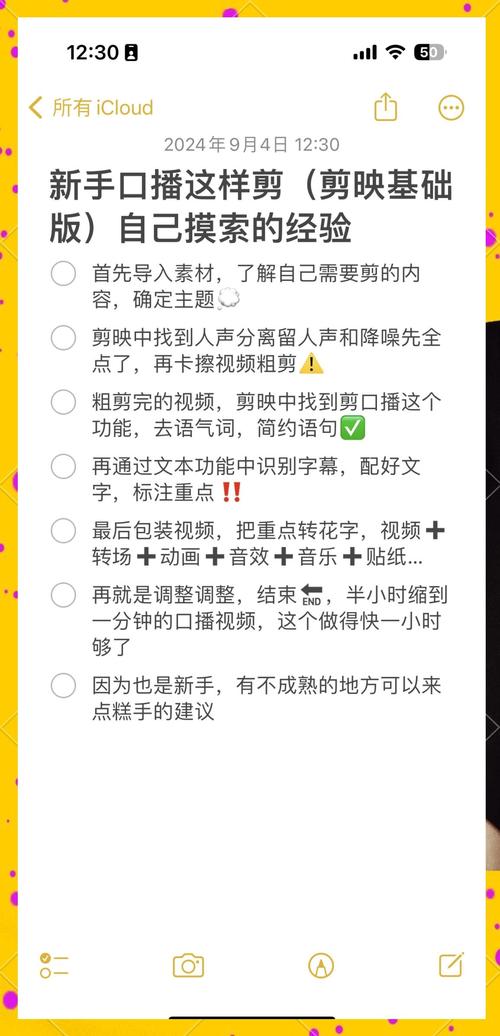
- 裁剪:在时间轴上拖动选中冗余片段,按“Delete”键删除;或使用“剃刀工具”分割音频,保留有效内容。
- 拼接:若需修正口误,可插入正确音频片段,通过“淡化处理”衔接(选中拼接点,点击“效果→淡入/淡出”,时长0.1-0.3秒,避免突兀)。
节奏调整:匹配视频画面
抖音视频节奏快,口播需紧凑不拖沓,可通过以下方式优化:
- 语速调节:剪映中选中音频,点击“变速”,选择“变速”模式(勾选“保护音高”避免变调),将语速提升至1.1-1.2倍(根据原语速调整,避免失真);
- 停顿处理:在关键信息后添加0.5-1秒停顿,选中停顿片段,点击“音量→降低至10%”,制造“留白”效果,突出重点。
进阶优化:混音、音效与氛围营造
人声增强:让声音更清晰饱满
若原声偏闷、缺乏层次,需通过均衡器(EQ)调整频段:
- 低频(20Hz-250Hz):减少“嗡嗡声”,选中音频后点击“效果→均衡器”,将低频增益降至-3dB至-6dB;
- 中频(250Hz-2kHz):增强人声清晰度,将中频(800Hz左右)提升2-3dB;
- 高频(2kHz-20kHz):增加“空气感”,将高频(8kHz左右)提升1-2dB,但避免过量导致刺耳。
剪映内置“人声增强”功能,可一键优化,效果适合新手。
背景音乐(BGM)混音:平衡人声与音乐
BGM需烘托氛围但不抢戏,混音原则是“人声为主,音乐为辅”。
- 音量调节:将BGM音量降至人声的1/3(-10dB至-15dB),关键信息处可临时降低BGM音量(如添加“关键音量”节点,拖动滑块至人声突出);
- 淡化处理:BGM开头结尾需淡入淡出(时长1-2秒),避免突兀;在口播停顿处,可添加BGM“重音”效果(剪映中点击“音频→音效→重音”,选择“鼓点”等增强节奏)。
音效点缀:增强场景感与趣味性
适当添加音效可提升视频记忆点,如:

- 转场音效:场景切换时添加“嗖”“叮”等短音效,时长0.1秒,音量-15dB至-20dB;
- 情绪音效:讲笑话时添加“笑声”,强调观点时添加“重击声”,需与内容强相关,避免滥用。
音效来源推荐:剪映“音效库”(免费)、Freesound(版权免费)、爱给网(付费高质量音效)。
导出设置:适配抖音平台规范
抖音音频导出需兼顾音质与加载速度,参数设置如下:
- 格式:MP3(兼容性强,文件体积小)或WAV(无损音质,适合高清视频);
- 采样率:44100Hz(人声足够,抖音平台默认支持);
- 比特率:128kbps(标准音质)或192kbps(高品质,文件体积稍大);
- 声道:立体声(更具空间感,但单声道文件更小,若视频为竖屏可选单声道)。
剪映导出时,点击“导出→音频”,在设置面板调整上述参数,确认后即可保存。
相关问答FAQs
Q1:口播剪辑后声音出现“电流声”或“爆音”,如何解决?
A:通常由增益过高或降噪过度导致,解决方法:① 检查音频波形,避免波幅超过0dB(红色区域),可在“效果→音量→标准化”中降至-3dB;② 重新调整降噪参数,Audacity中“降噪强度”从-30dB降至-20dB,或剪映“降噪”滑块向左拖动;③ 若仍存在爆音,使用“效果→修复→去爆音”,阈值设置为-12dB至-18dB,逐步调整至消除爆音且不影响人声。
Q2:如何批量处理多个口播视频的音频,提高剪辑效率?
A:可使用“模板功能”或“批处理工具”:① 剪映电脑版中,将已剪辑好的音频效果(如降噪、BGM混音、人声增强)保存为“音频模板”,下次导入新音频时点击“应用模板”一键复用;② Audacity可通过“批处理”功能(文件→批处理),设置相同的降噪、EQ参数,批量处理多个音频文件;③ 若需处理大量视频,可使用“格式工厂”等工具先统一提取音频,再集中剪辑,最后导入视频合成。